ホームページ >コンピューターのチュートリアル >ブラウザ >Sogou ブラウザのピクチャー・イン・ピクチャー機能の使用方法
Sogou ブラウザのピクチャー・イン・ピクチャー機能の使用方法
- PHPz転載
- 2024-01-08 10:30:07968ブラウズ
Sogou ブラウザのピクチャ イン ピクチャ機能を使用するにはどうすればよいですか? Sogou Browser を使用して Web を閲覧するのに退屈した場合は、ビデオを見ながら Web を閲覧することを選択できます。 Sogou Browser のピクチャー・イン・ピクチャー機能をオンにしておけば、ビデオの視聴と Web の閲覧を同時に行うという目的を簡単に達成できます。検索ブラウザのピクチャー・イン・ピクチャー機能を有効にする手順については、以下のエディターがまとめていますので、必要な方は引き続きお読みください。

検索ブラウザのピクチャ イン ピクチャ機能を有効にする手順の紹介
1. まず Sogou ブラウザを開くと、ブラウザの右上隅にある 3 本のバーのウィンドウで、マウスを使用して水平線で構成される「メニューの表示」アイコンをクリックします (図を参照)。
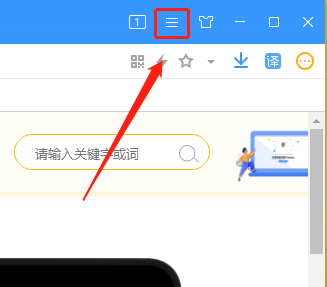
#2. クリックすると、下にメニュー ウィンドウが表示されますので、ウィンドウの下部にある [オプション] を見つけてクリックします (図を参照)。
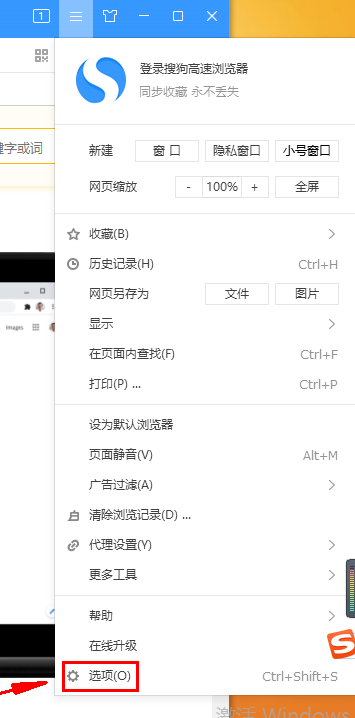
3. Sogou ブラウザのオプション ページに入ったら、ページの左側にあるメニューに [詳細設定] 項目が表示されます。をクリックし、[詳細設定ページに切り替える] をクリックします (図を参照)。

4. 詳細設定ページで、[ビデオ抽出] 列が表示されます。[ビデオ独立ウィンドウ再生プロンプトを開始する] オプションをクリックしてオンにします。写真はショーです)。
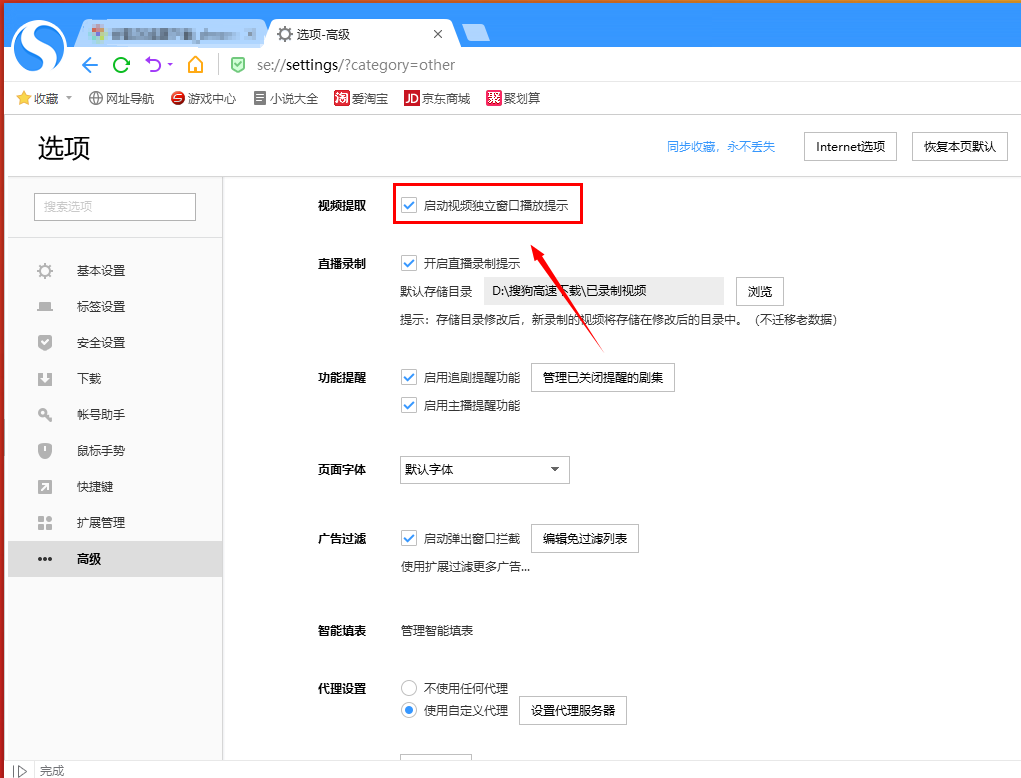
以上がSogou ブラウザのピクチャー・イン・ピクチャー機能の使用方法の詳細内容です。詳細については、PHP 中国語 Web サイトの他の関連記事を参照してください。

